Application non désirée Web Companion
Application potentiellement indésirableÉgalement connu sous le nom de: Application potentiellement indésirable Web Companion
Obtenez une analyse gratuite et vérifiez si votre ordinateur est infecté.
SUPPRIMEZ-LES MAINTENANTPour utiliser le produit complet, vous devez acheter une licence pour Combo Cleaner. 7 jours d’essai limité gratuit disponible. Combo Cleaner est détenu et exploité par RCS LT, la société mère de PCRisk.
Instructions de suppression de Web Companion
Qu'est-ce que Web Companion?
Développée par Adaware (anciennement Lavasoft), l'application Web Companion est un logiciel de type antivirus conçu pour protéger les ordinateurs contre les infections par des maliciels et les atteintes à la vie privée. En fait, elle est classée comme une application potentiellement indésirable (PUA) en raison de la façon dont les développeurs la distribuent. Les applications de ce type sont souvent installées par les utilisateurs par inadvertance, ce qui permet au logiciel d'apporter des modifications aux paramètres du navigateur.
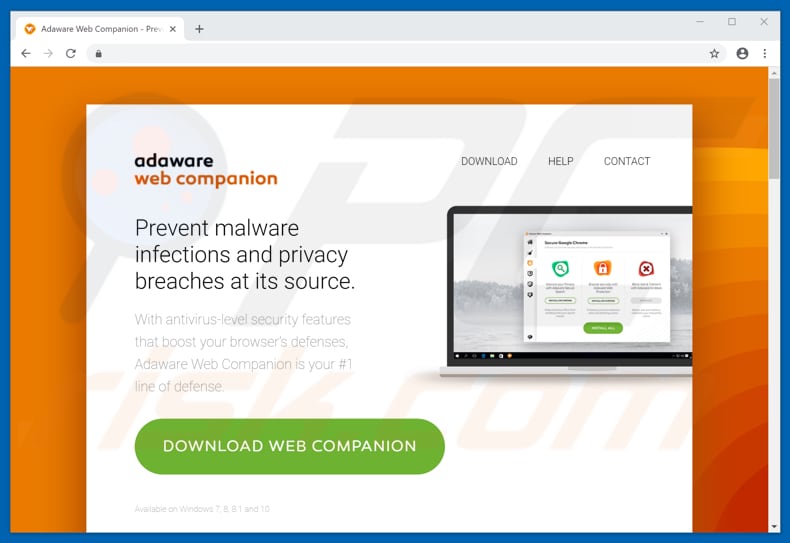
Lors de l'installation de Web Companion, l'installateur demande la permission de modifier les paramètres du navigateur. De nombreux utilisateurs sautent les étapes d'installation du logiciel et acceptent tout, sans être conscients des risques. Au moment de la recherche, l'installateur de Web Companion a fait la promotion des moteurs de recherche Bing, Yandex et Yahoo. Par conséquent, en donnant la permission de modifier les paramètres du navigateur, le moteur de recherche par défaut, le nouvel onglet URL et les options de la page d'accueil seront attribués à l'un de ces sites. Comme mentionné ci-dessus, cette application est classée comme une PUA, car les développeurs la promeuvent en utilisant des méthodes trompeuses telles que le "bundling" ou "groupage". Par conséquent, elle est souvent installée de manière non intentionnelle. Ne faites pas confiance aux applications distribuées à l'aide de méthodes trompeuses. Bien que Web Companion ne soit pas un programme malveillant, de nombreuses PUA sont distribuées dans des packs qui peuvent inclure des publiciels et des pirates de navigateur.
| Nom | Application potentiellement indésirable Web Companion |
| Type de Menace | PUP (Programme potentiellement indésirable, PUA (Application potentiellement indésirable) |
| Noms de Détection | DrWeb (Program.Unwanted.3914), ESET-NOD32 (Une variante de MSIL/WebCompanion.C Potentially Unwanted), Fortinet (Riskware/WebCompanion), Sophos AV (Generic PUA BJ (PUA)), Liste complète (VirusTotal) |
| Symptômes | Un programme dont vous ne vous rappelez pas l'installation est soudainement apparu sur votre ordinateur. La nouvelle application effectue des analyses de l'ordinateur et affiche des messages d'avertissement sur les problèmes trouvés. Demande de paiement afin d'éliminer les erreurs supposées trouvées. |
| Méthodes de Distribution | Publicités pop-up trompeuses, installateurs de logiciels gratuits (groupage), faux installateurs de lecteurs flash. |
| Dommages | Perte monétaire (achat inutile de faux logiciels), fenêtres d'avertissement indésirables, lenteur des performances de l'ordinateur. |
|
Suppression des maliciels (Windows) |
Pour éliminer d'éventuelles infections par des maliciels, analysez votre ordinateur avec un logiciel antivirus légitime. Nos chercheurs en sécurité recommandent d'utiliser Combo Cleaner. Téléchargez Combo CleanerUn scanner gratuit vérifie si votre ordinateur est infecté. Pour utiliser le produit complet, vous devez acheter une licence pour Combo Cleaner. 7 jours d’essai limité gratuit disponible. Combo Cleaner est détenu et exploité par RCS LT, la société mère de PCRisk. |
De nombreuses applications sont distribuées en utilisant le "bundling" ou "groupage" et d'autres méthodes similaires. Citons par exemple Lowe Registry Cleaner, Power PC Care 2018, et Advance PC Protector. En général, ces applications sont présentées comme fournissant des outils et des fonctionnalités "utiles", mais peu d'entre elles offrent les fonctionnalités promises. La plupart causent des problèmes et diminuent la qualité de la navigation, provoquent des redirections non souhaitées, diffusent des publicités, etc.
Comment des applications potentiellement indésirables se sont-elles installées sur mon ordinateur ?
Le site officiel peut être utilisé pour télécharger Web Companion, cependant, s'il a été installé involontairement, cela s'est probablement produit lorsque les développeurs de logiciels ont utilisé la méthode du "bundling" ou "groupage" (mentionnée ci-dessus). Le "bundling" est une méthode de marketing trompeuse utilisée pour inciter les gens à installer des applications potentiellement indésirables en même temps que d'autres logiciels. Les développeurs cachent ces applications dans les paramètres/options "Personnalisé", "Avancé" et autres paramètres/options similaires du téléchargement ou de l'installation. Les informations relatives à l'inclusion d'applications dans les configurations ne sont pas correctement divulguées. Elles peuvent facilement passer inaperçues, surtout si les étapes d'installation/téléchargement sont sautées et que tous les paramètres restent inchangés.
Comment éviter l'installation d'applications potentiellement indésirables ?
Lorsque vous installez ou téléchargez un logiciel, vérifiez tous les paramètres/options "Avancé", "Personnalisé" et autres paramètres/options similaires, désélectionnez (opt-out) les applications non souhaitées et ne terminez qu'ensuite le processus de téléchargement/installation. Évitez d'utiliser des téléchargeurs de logiciels tiers, des torrents ou d'autres réseaux peer-to-peer, ainsi que des sources non officielles et/ou non fiables pour télécharger des logiciels. N'utilisez que des canaux officiels (sites web) et des liens directs. N'oubliez pas que les cybercriminels investissent du temps et de l'argent dans la conception de publicités et que, par conséquent, la plupart des publicités intrusives sembleront légitimes. Cependant, une fois cliquées, elles redirigent souvent vers des sites web non désirés/non fiables tels que la pornographie, les jeux d'argent, les rencontres entre adultes, etc. Si vous rencontrez ces redirections, ou les publicités qui les provoquent, vérifiez si des extensions, des add-ons et des plug-ins non désirés sont installés sur votre navigateur. Vérifiez également la liste des programmes installés sur votre ordinateur. Supprimez toute entrée suspecte/non désirée. Si votre ordinateur est déjà infecté par des PUA, nous vous recommandons de lancer un scan avec Combo Cleaner Antivirus pour Windows pour les éliminer automatiquement.
Capture d'écran de l'application indésirable Web Companion :
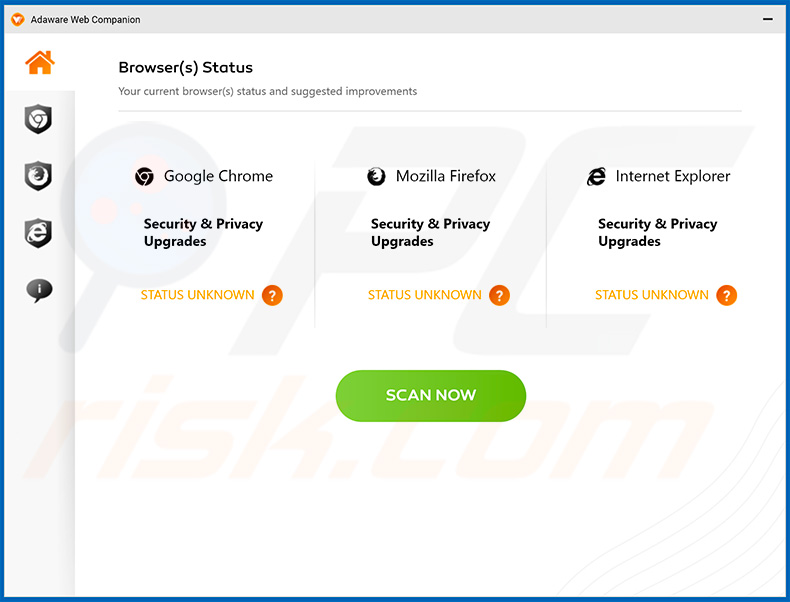
Configuration de l'installation de Web Companion :
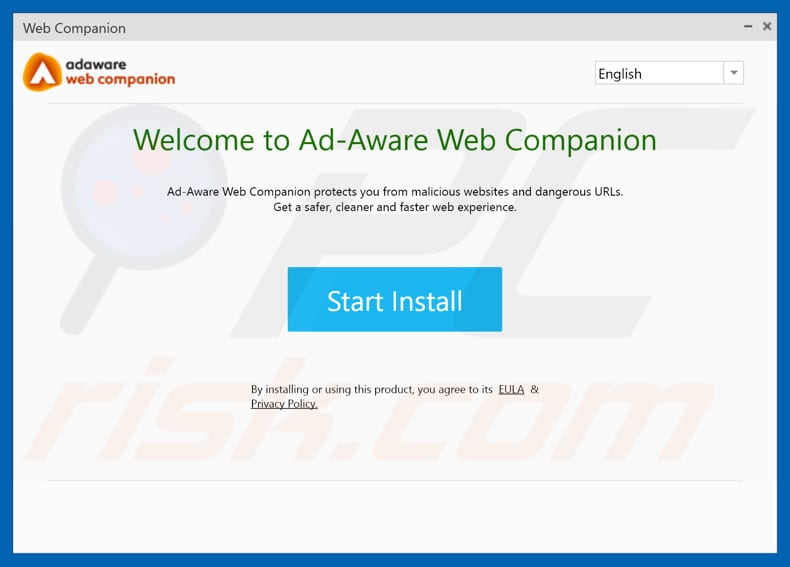
Le programme d'installation de Web Companion propose de modifier les paramètres du navigateur :
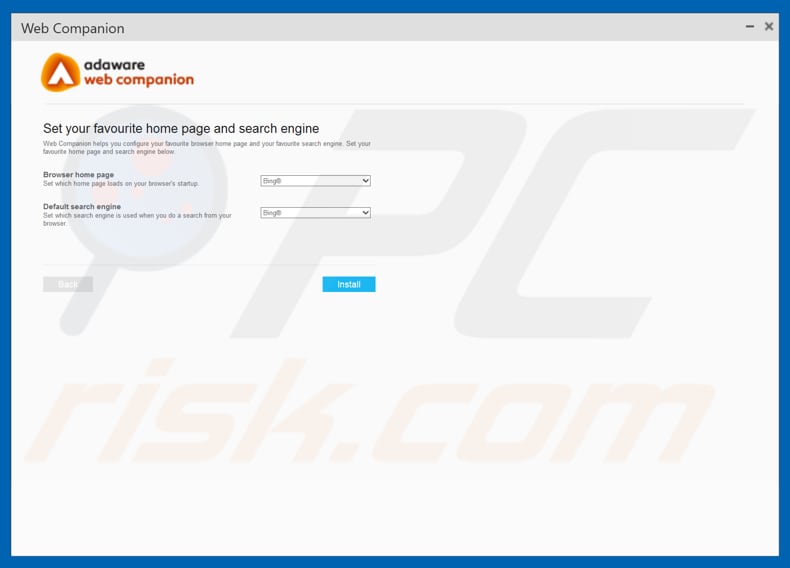
Un installateur de logiciels gratuits trompeur qui propose une application indésirable Web Companion :
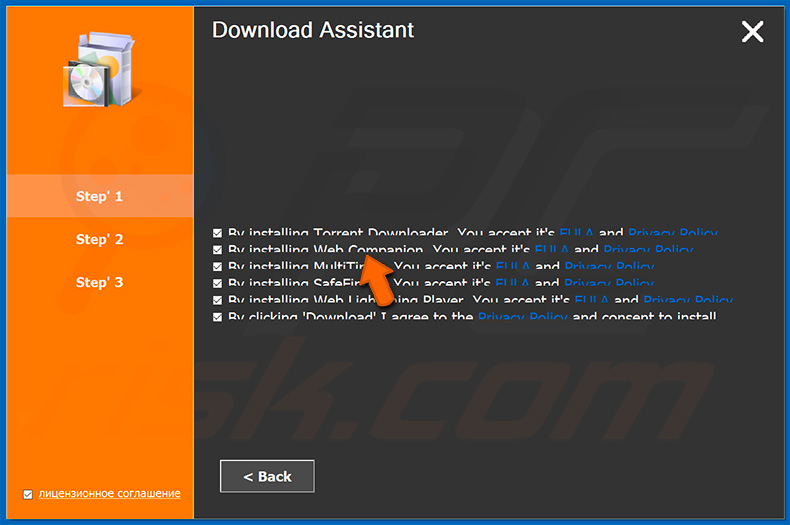
Processus Web Companion dans le gestionnaire des tâches de Windows :
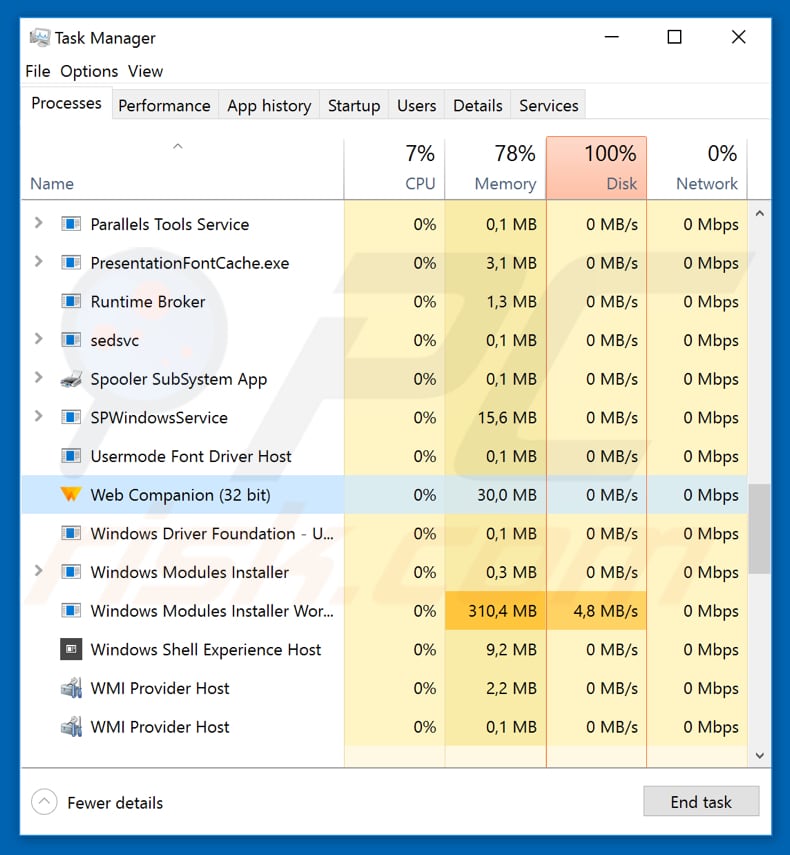
Suppression automatique et instantanée des maliciels :
La suppression manuelle des menaces peut être un processus long et compliqué qui nécessite des compétences informatiques avancées. Combo Cleaner est un outil professionnel de suppression automatique des maliciels qui est recommandé pour se débarrasser de ces derniers. Téléchargez-le en cliquant sur le bouton ci-dessous :
TÉLÉCHARGEZ Combo CleanerEn téléchargeant n'importe quel logiciel listé sur ce site web vous acceptez notre Politique de Confidentialité et nos Conditions d’Utilisation. Pour utiliser le produit complet, vous devez acheter une licence pour Combo Cleaner. 7 jours d’essai limité gratuit disponible. Combo Cleaner est détenu et exploité par RCS LT, la société mère de PCRisk.
Menu rapide :
- Qu'est-ce que Web Companion ?
- ETAPE 1. Désinstaller les applications trompeuses à l'aide du Panneau de configuration.
- ETAPE 2. Supprimer les plug-ins malicieux d'Internet Explorer.
- ETAPE 3. Supprimer les extensions malhonnêtes de Google Chrome.
- ETAPE 4. Supprimer les plug-ins potentiellement indésirables de Mozilla Firefox.
- ETAPE 5. Supprimer les extensions malhonnêtes de Safari.
- ETAPE 6. Supprimer les plug-ins malhonnêtes de Microsoft Edge.
Suppression d'applications potentiellement non désirées :
Utilisateurs de Windows 10:

Cliquez droite dans le coin gauche en bas de l'écran, sélectionnez le Panneau de Configuration. Dans la fenêtre ouverte choisissez Désinstallez un Programme.
Utilisateurs de Windows 7:

Cliquez Démarrer ("Logo de Windows" dans le coin inférieur gauche de votre bureau), choisissez Panneau de configuration. Trouver Programmes et cliquez Désinstaller un programme.
Utilisateurs de macOS (OSX):

Cliquer Localisateur, dans la fenêtre ouverte sélectionner Applications. Glisser l’application du dossier Applications à la Corbeille (localisé sur votre Dock), ensuite cliquer droite sur l’cône de la Corbeille et sélectionner Vider la Corbeille.
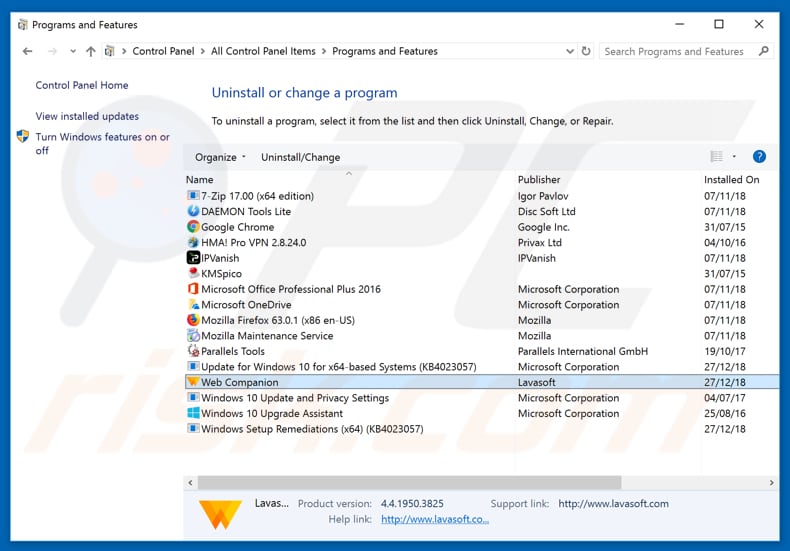
Dans la fenêtre de désinstallation des programmes, recherchez "Web Companion" et les applications suspectes ou récemment installées, sélectionnez ces entrées et cliquez sur "Désinstaller" ou "Supprimer".
Après avoir désinstallé le programme potentiellement indésirable qui cause les redirections vers protectmysearchapp.com, analysez votre ordinateur pour trouver tout composant non désiré ou toute infection par un maliciel. Pour scanner votre ordinateur, utilisez le logiciel de suppression des logiciels malveillants recommandé.
TÉLÉCHARGEZ le programme de suppression des infections malveillantes
Combo Cleaner vérifie si votre ordinateur est infecté. Pour utiliser le produit complet, vous devez acheter une licence pour Combo Cleaner. 7 jours d’essai limité gratuit disponible. Combo Cleaner est détenu et exploité par RCS LT, la société mère de PCRisk.
Supprimez les extension malhonnêtes des navigateurs internet :
Au moment de la recherche, Web Companion n'a pas installé d'extensions de navigateur non désirées, cependant, certaines applications non désirées sont installées en même temps que des publiciels et des pirates de navigateur. Si vous rencontrez des publicités ou des redirections indésirables lorsque vous naviguez sur Internet, continuez avec le guide de suppression ci-dessous.
Vidéo montrant comment supprimer des modules d'extension de navigateur potentiellement indésirables :
 Supprimer les extensions malicieuses d'Internet Explorer :
Supprimer les extensions malicieuses d'Internet Explorer :
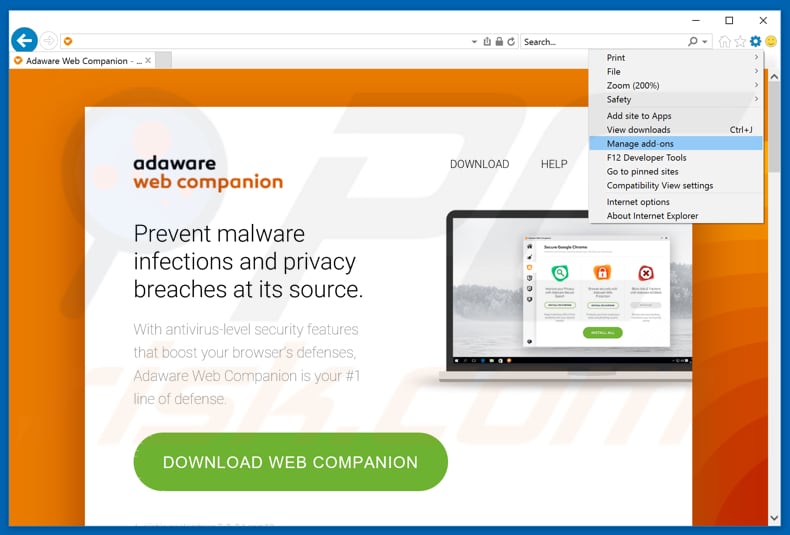
Cliquez sur le bouton "roue crantée" ![]() (en haut à droite d'Internet Explorer), sélectionnez "Gérer les extensions". Recherchez les extensions de navigateur suspectes récemment installées, sélectionnez ces entrées et cliquez sur "Supprimer".
(en haut à droite d'Internet Explorer), sélectionnez "Gérer les extensions". Recherchez les extensions de navigateur suspectes récemment installées, sélectionnez ces entrées et cliquez sur "Supprimer".
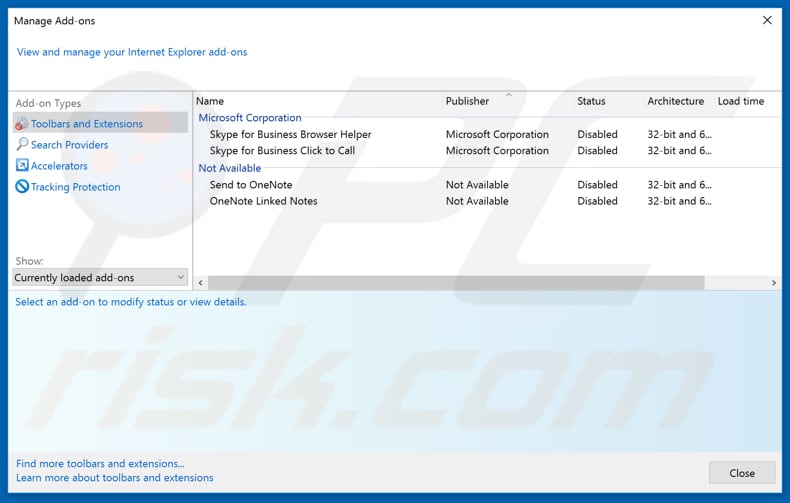
Méthode optionnelle:
Si vous continuez à avoir des problèmes avec la suppression des application potentiellement indésirable web companion, restaurer les paramètres d'Internet Explorer à défaut.
Utilisateurs de Windows XP: Cliquer Démarrer cliquer Exécuter, dans la fenêtre ouverte taper inetcpl.cpl. Dans la fenêtre ouverte cliquer sur l'onglet Avancé, ensuite cliquer Restaurer.

Utilisateurs de Windows Vista et Windows 7: Cliquer le logo de Windows, dans la boîte de recherche au démarrage taper inetcpl.cpl et clique entrée. Dans la fenêtre ouverte cliquer sur l'onglet Avancé, ensuite cliquer Restaurer.

Utilisateurs de Windows 8: Ouvrez Internet Explorer et cliquez l'icône roue. Sélectionnez Options Internet.

Dans la fenêtre ouverte, sélectionnez l'onglet Avancé.

Cliquez le bouton Restaurer.

Confirmez que vous souhaitez restaurer les paramètres d'Internet Explorer à défaut en cliquant sur le bouton Restaurer.

 Supprimer les extensions malicieuses de Google Chrome :
Supprimer les extensions malicieuses de Google Chrome :
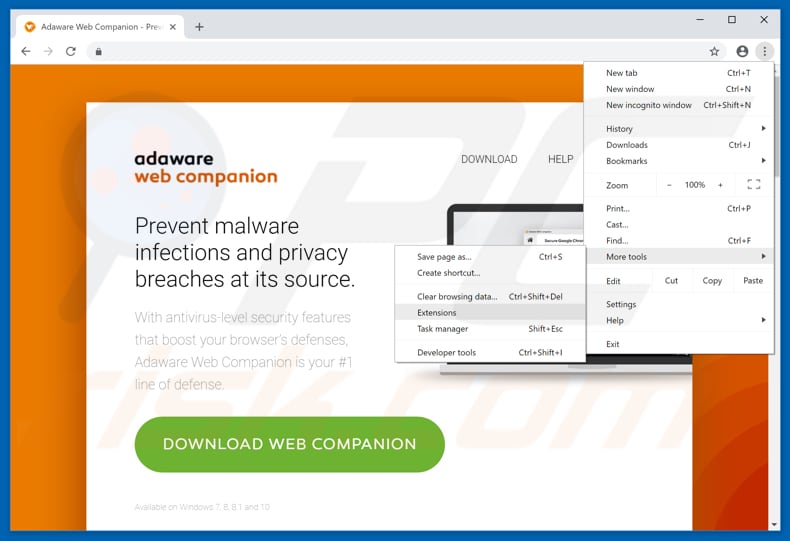
Cliquez sur l'icône de menu Google Chrome ![]() (en haut à droite de Google Chrome), sélectionnez "Autres outils" et cliquez sur "Extensions". Localisez les extensions de navigateur suspectes récemment installées, et supprimez-les.
(en haut à droite de Google Chrome), sélectionnez "Autres outils" et cliquez sur "Extensions". Localisez les extensions de navigateur suspectes récemment installées, et supprimez-les.
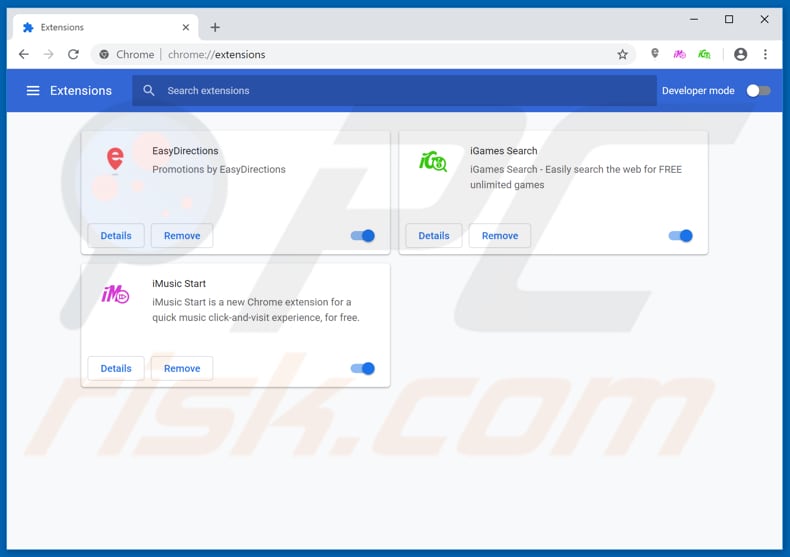
Méthode optionnelle :
Si vous continuez à avoir des problèmes avec le application potentiellement indésirable web companion, restaurez les paramètres de votre navigateur Google Chrome. Cliquer 'icône du menu Chromel ![]() (dans le coin supérieur droit de Google Chrome) et sélectionner Options. Faire défiler vers le bas de l'écran. Cliquer le lien Avancé… .
(dans le coin supérieur droit de Google Chrome) et sélectionner Options. Faire défiler vers le bas de l'écran. Cliquer le lien Avancé… .

Après avoir fait défiler vers le bas de l'écran, cliquer le bouton Restaurer (Restaurer les paramètres à défaut) .

Dans la fenêtre ouverte, confirmer que vous voulez restaurer les paramètres par défaut de Google Chrome e cliquant le bouton Restaurer.

 Supprimer les plugins malicieux de Mozilla Firefox :
Supprimer les plugins malicieux de Mozilla Firefox :
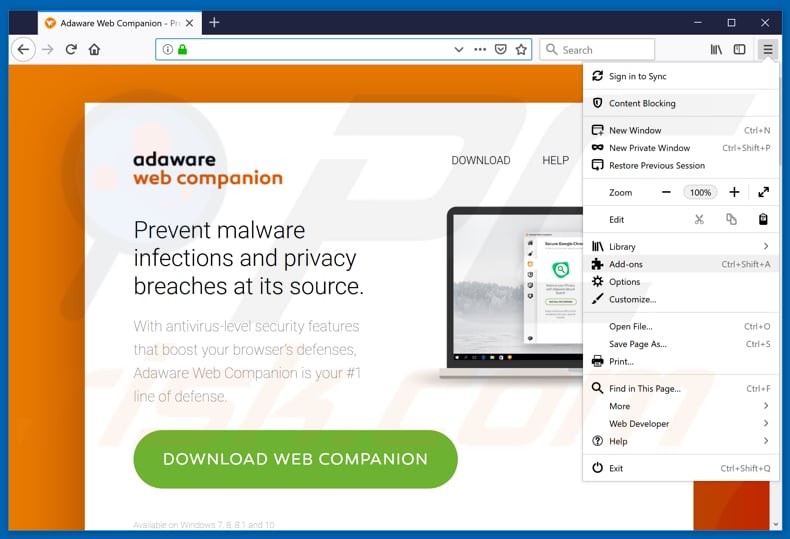
Cliquez sur l'icône du menu Firefox ![]() (en haut à droite de la fenêtre principale), sélectionnez "Add-ons". Cliquez sur "Extensions", dans la fenêtre ouverte supprimez tous les plug-ins de navigateur récemment installés.
(en haut à droite de la fenêtre principale), sélectionnez "Add-ons". Cliquez sur "Extensions", dans la fenêtre ouverte supprimez tous les plug-ins de navigateur récemment installés.
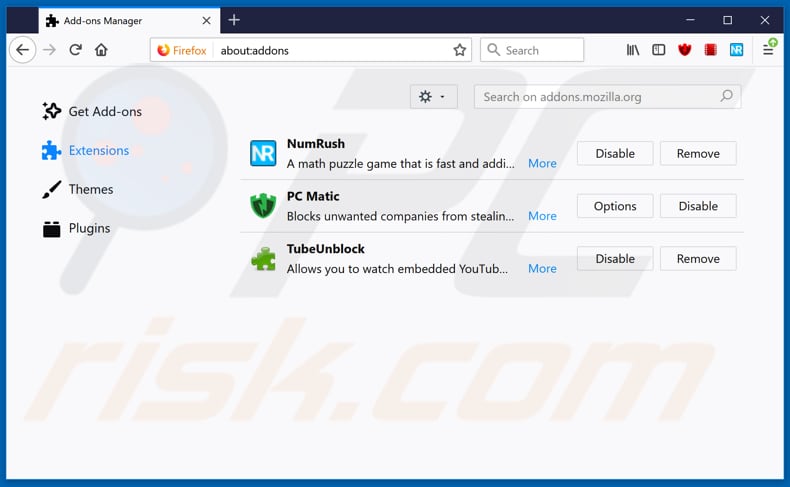
Méthode optionnelle:
Les utilisateurs d'ordinateur qui ont des problèmes avec la suppression des application potentiellement indésirable web companion peuvent restaurer leurs paramètres de Mozilla Firefox.
Ouvrez Mozilla FireFox, dans le haut à gauche dans la fenêtre principale cliquer sur le menu Firefox, ![]() dans le menu ouvert cliquez sur l'icône Ouvrir le menu d'aide,
dans le menu ouvert cliquez sur l'icône Ouvrir le menu d'aide, ![]()
 Sélectionnez Information de Dépannage.
Sélectionnez Information de Dépannage.

Dans la fenêtre ouverte cliquez sur le bouton Restaurer Firefox.

Dans la fenêtre ouverte, confirmez que vous voulez restaurer les paramètres de Mozilla Firefox à défaut en cliquant sur le bouton Restaurer.

 Supprimer les extensions malicieuses de Safari:
Supprimer les extensions malicieuses de Safari:

Assurez-vous que votre navigateur Safari est actif, cliquer le menu Safari, et sélectionner Préférences....

Dans la fenêtre ouverte cliquer Extensions, trouver toutes les extensions suspicieuses récemment installées, sélectionner-les et cliquer Désinstaller.
Méthode optionnelle:
Assurez-vous que votre navigateur Safari est actif et cliquer sur le menu Safari. À partir du menu déroulant sélectionner Supprimer l’historique et les données des sites web...

Dans la fenêtre ouverte sélectionner tout l’historique et cliquer le bouton Supprimer l’historique.

 Supprimer les extensions malveillantes de Microsoft Edge :
Supprimer les extensions malveillantes de Microsoft Edge :

Cliquez sur l'icône du menu Edge ![]() (dans le coin supérieur droit de Microsoft Edge), sélectionnez "Extensions". Repérez tous les modules d'extension de navigateur suspects récemment installés et cliquez sur "Supprimer" sous leur nom.
(dans le coin supérieur droit de Microsoft Edge), sélectionnez "Extensions". Repérez tous les modules d'extension de navigateur suspects récemment installés et cliquez sur "Supprimer" sous leur nom.

Méthode optionnelle :
Si vous continuez à avoir des problèmes avec la suppression de application potentiellement indésirable web companion, réinitialisez les paramètres de votre navigateur Microsoft Edge. Cliquez sur l'icône du menu Edge ![]() (dans le coin supérieur droit de Microsoft Edge) et sélectionnez Paramètres.
(dans le coin supérieur droit de Microsoft Edge) et sélectionnez Paramètres.

Dans le menu ouvert des paramètres, sélectionnez Rétablir les paramètres.

Sélectionnez Rétablir la valeur par défaut de tous les paramètres. Dans la fenêtre ouverte, confirmez que vous souhaitez rétablir les paramètres par défaut de Microsoft Edge en cliquant sur le bouton Réinitialiser.

- Si cela ne vous a pas aidé, suivez ces instructions alternatives qui expliquent comment réinitialiser le navigateur Microsoft Edge.
Résumé:
 Habituellement les applications de type logiciel de publicité ou les applications potentiellement indésirables infiltrent les navigateurs Internet de l’utilisateur à travers des téléchargements de logiciels gratuits. Notez que la source la plus sécuritaire pour télécharger un logiciel gratuit est le site web du développeur. Pour éviter l’installation de logiciel de publicité soyez très attentifs quand vous téléchargez et installez un logiciel gratuit. Quand vous installez le programmes gratuit déjà téléchargé choisissez les options d’installation personnalisée ou avancée – cette étape révèlera toutes les applications potentiellement indésirables qui sont installés en combinaison avec votre programme gratuit choisi.
Habituellement les applications de type logiciel de publicité ou les applications potentiellement indésirables infiltrent les navigateurs Internet de l’utilisateur à travers des téléchargements de logiciels gratuits. Notez que la source la plus sécuritaire pour télécharger un logiciel gratuit est le site web du développeur. Pour éviter l’installation de logiciel de publicité soyez très attentifs quand vous téléchargez et installez un logiciel gratuit. Quand vous installez le programmes gratuit déjà téléchargé choisissez les options d’installation personnalisée ou avancée – cette étape révèlera toutes les applications potentiellement indésirables qui sont installés en combinaison avec votre programme gratuit choisi.
Aide pour la suppression:
Si vous éprouvez des problèmes tandis que vous essayez de supprimer application potentiellement indésirable web companion de votre ordinateur, s'il vous plaît demander de l'aide dans notre forum de suppression de logiciel malveillant.
Publier un commentaire:
Si vous avez de l'information additionnelle sur application potentiellement indésirable web companion ou sa suppression s'il vous plaît partagez vos connaissances dans la section commentaires ci-dessous.
Source: https://www.pcrisk.com/removal-guides/14231-web-companion-unwanted-application
Partager:

Tomas Meskauskas
Chercheur expert en sécurité, analyste professionnel en logiciels malveillants
Je suis passionné par la sécurité informatique et la technologie. J'ai une expérience de plus de 10 ans dans diverses entreprises liées à la résolution de problèmes techniques informatiques et à la sécurité Internet. Je travaille comme auteur et éditeur pour PCrisk depuis 2010. Suivez-moi sur Twitter et LinkedIn pour rester informé des dernières menaces de sécurité en ligne.
Le portail de sécurité PCrisk est proposé par la société RCS LT.
Des chercheurs en sécurité ont uni leurs forces pour sensibiliser les utilisateurs d'ordinateurs aux dernières menaces en matière de sécurité en ligne. Plus d'informations sur la société RCS LT.
Nos guides de suppression des logiciels malveillants sont gratuits. Cependant, si vous souhaitez nous soutenir, vous pouvez nous envoyer un don.
Faire un donLe portail de sécurité PCrisk est proposé par la société RCS LT.
Des chercheurs en sécurité ont uni leurs forces pour sensibiliser les utilisateurs d'ordinateurs aux dernières menaces en matière de sécurité en ligne. Plus d'informations sur la société RCS LT.
Nos guides de suppression des logiciels malveillants sont gratuits. Cependant, si vous souhaitez nous soutenir, vous pouvez nous envoyer un don.
Faire un don
▼ Montrer la discussion